[视频]利用百度网盘DLNA功能将网盘视频在电视中播放
关于永兴岛利用百度网盘DLNA功能将网盘视频在电视中播放,期待您的经验分享,你是我的宝贝,你是我的花,谢谢你对我的帮助!
 壮志凌云coolboy 2017-08-04 16:45:13 27735人看过 分享经验到微博
壮志凌云coolboy 2017-08-04 16:45:13 27735人看过 分享经验到微博更新:2024-02-19 07:40:11优质经验
来自搜狐新闻http://news.sohu.com/的优秀用户壮志凌云coolboy,于2017-08-04在生活百科知识平台总结分享了一篇关于“利用百度网盘DLNA功能将网盘视频在电视中播放日产”的经验,非常感谢壮志凌云coolboy的辛苦付出,他总结的解决技巧方法及常用办法如下:
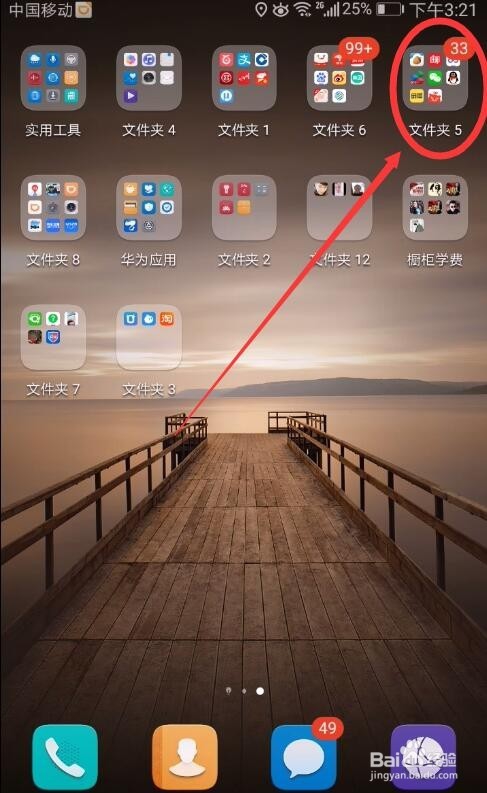 [图]
[图]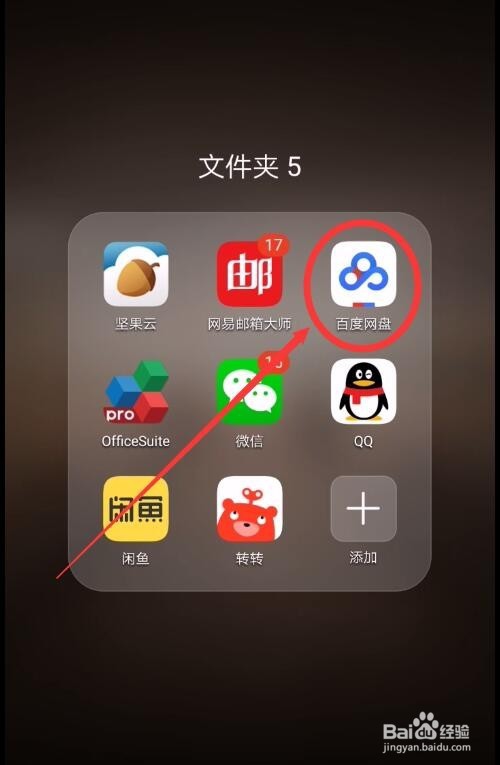 [图]2/8
[图]2/8 [图]3/8
[图]3/8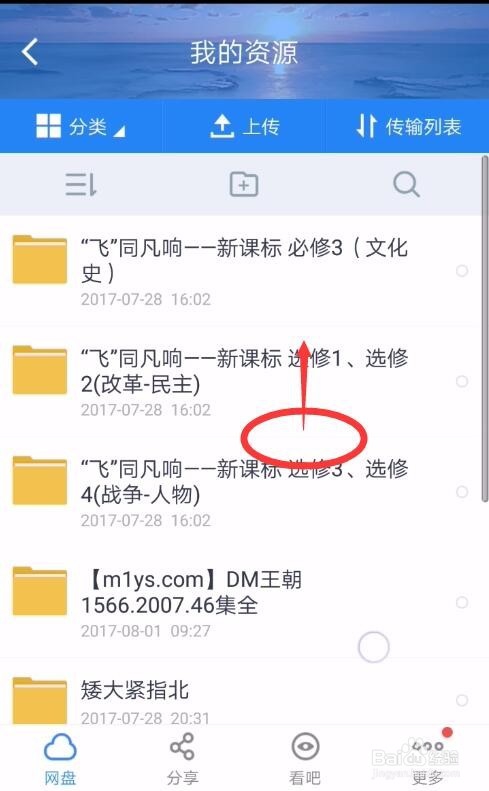 [图]4/8
[图]4/8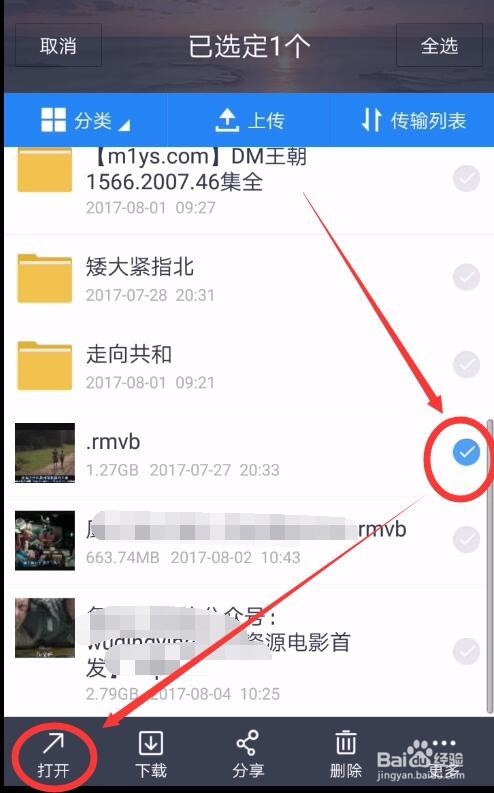 [图]5/8
[图]5/8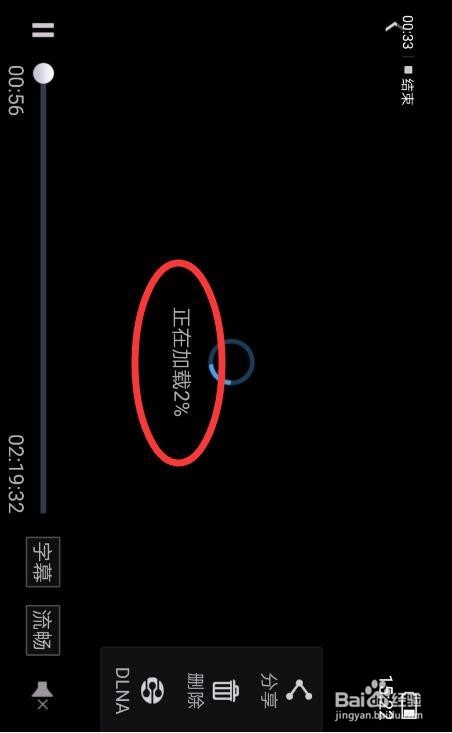 [图]
[图]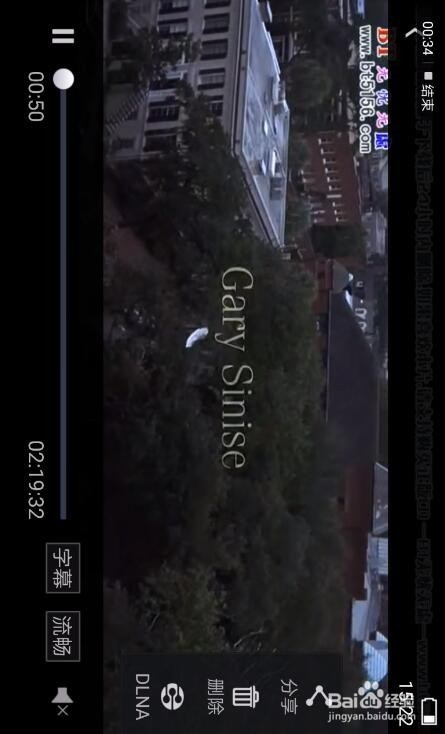 [图]6/8
[图]6/8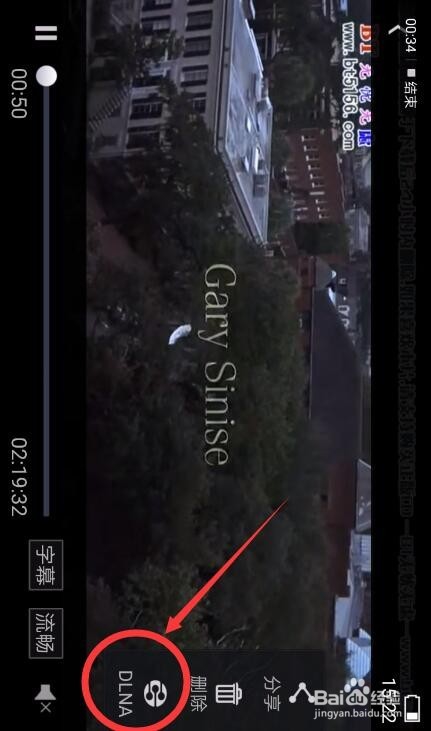 [图]7/8
[图]7/8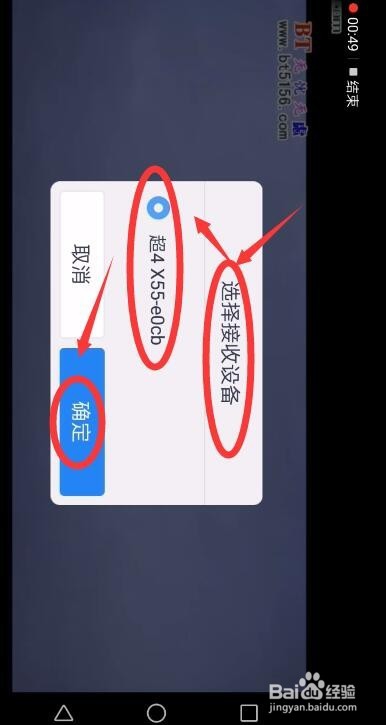 [图]8/8
[图]8/8 [图]
[图]
手机百度网盘具有分享快速、容量超大的特点,适合分享、存储视频资源,百度网盘中的视频是可以直接在手机中进行播放的,非常方便,但是手机毕竟太小,而且有时候不只一个人观看,这时只要手机和电视处于同一个WiFi网络环境中,就可以利用DLNA功能,轻松实现将百度网盘中的视频在电视中进行播放。
工具/原料
同一wifi环境下的手机和电视方法/步骤
1/8分步阅读手机内需要有一个百度网盘app,网盘内需要有视频资源,点按手机界面中百度网盘图标所在文件夹,然后在其中找到百度网盘图标,点按该图标进入百度网盘。
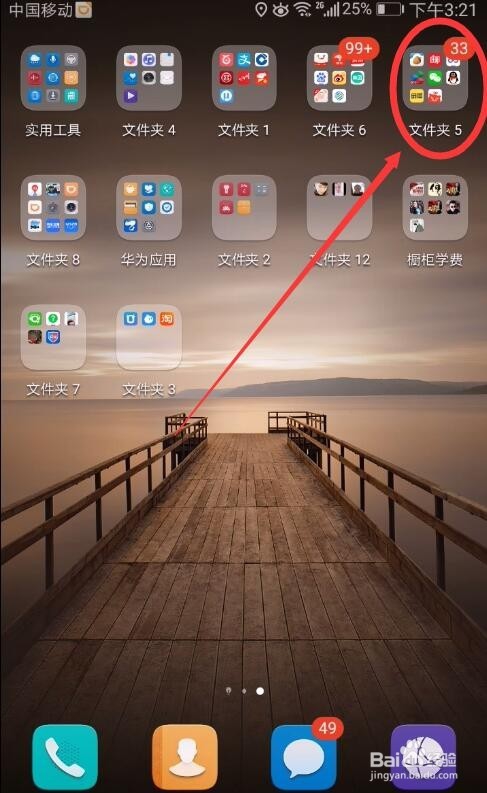 [图]
[图]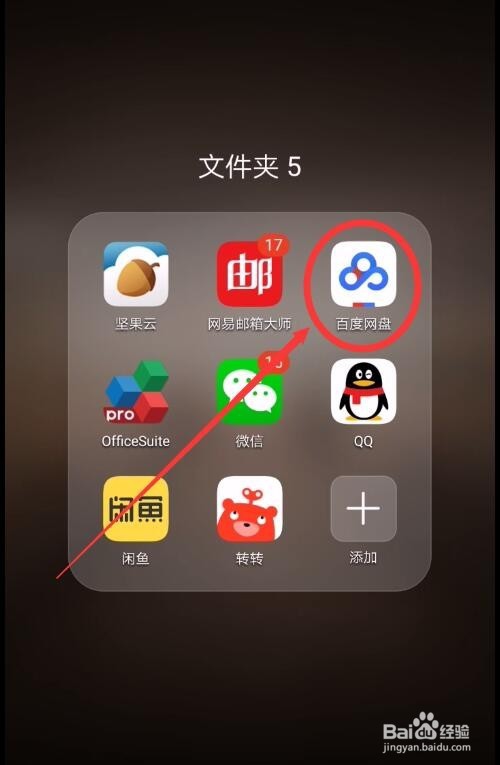 [图]2/8
[图]2/8进入百度网盘界面后点按我的资源标志,一般来自分享的视频资源都会默认的存储在我的资源文件夹内。
 [图]3/8
[图]3/8如果需要播放的视频资源在我的资源文件夹很下方的位置,可以按住屏幕空白处向上拖动屏幕,这样下面没有在界面中显示的内容就会依次在界面中显示出来在我的资源文件夹内。
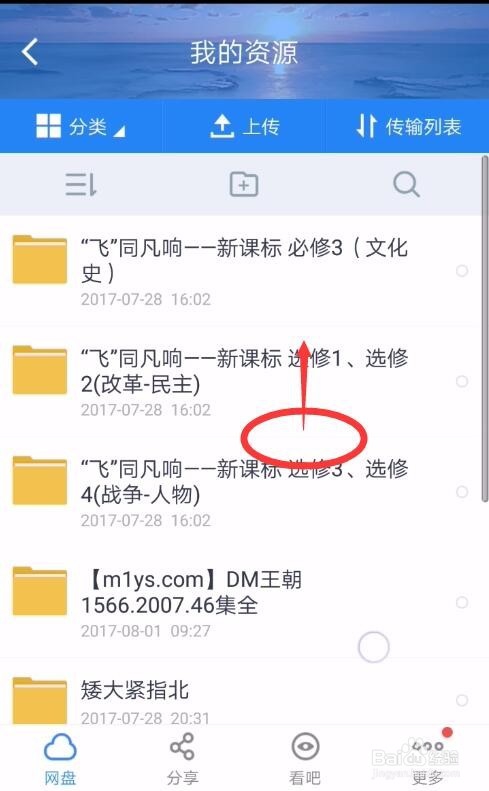 [图]4/8
[图]4/8找到需要播放的视频内容,直接点按该内容,或者点按右侧的选中按钮之后,在点按左下角的打开按钮,这样视频资源将会在手机中进行播放。
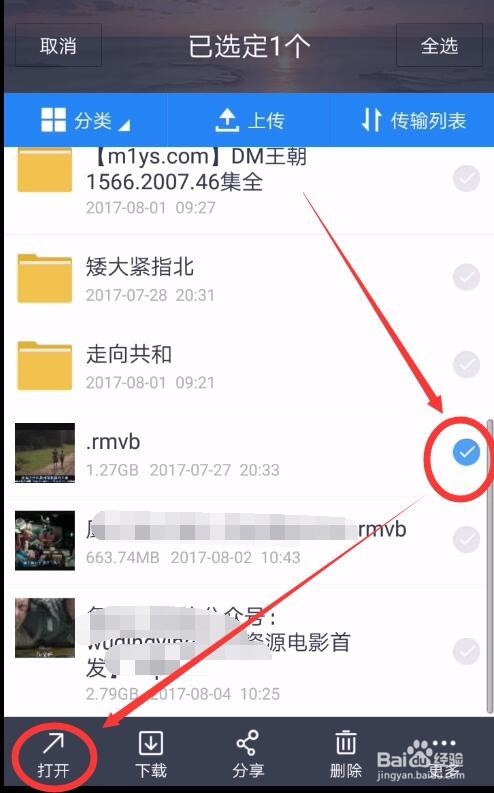 [图]5/8
[图]5/8此时的手机界面会经过短暂的几秒钟加载视频,之后视频就会在手机界面中播放了。
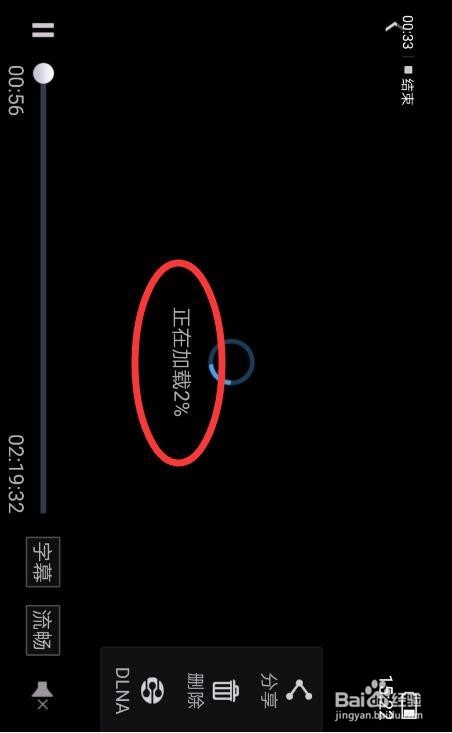 [图]
[图]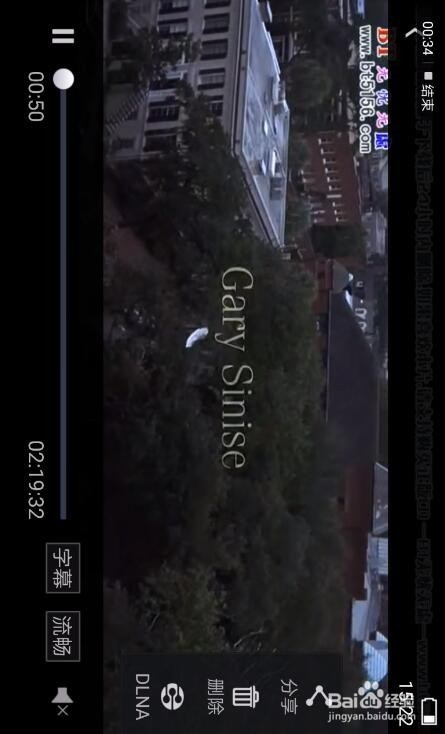 [图]6/8
[图]6/8此时的视频界面的右侧会出现DLNA按键,点按此按键的作用是将在手机中播放的视频进行投射到处于同一wifi环境中的电视或者其他设备上进行播放。
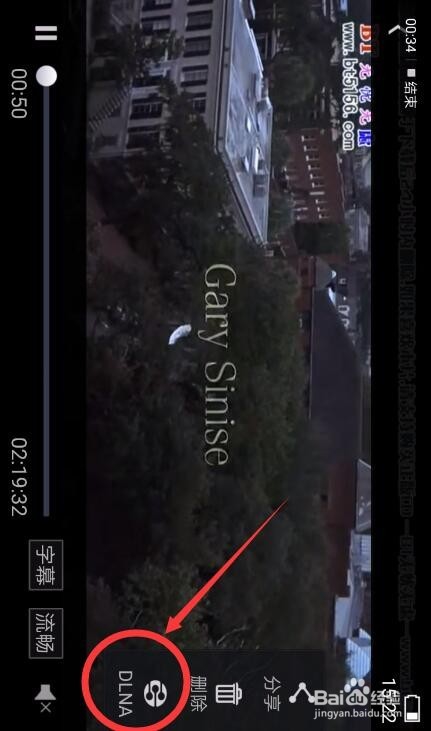 [图]7/8
[图]7/8点按完DLNA界面会弹出一个选择接收设备界面,此时选中超4,然后点按确定按键,超4代表要接受投屏的视频设备,也就是与手机处于同一wifi环境下的电视。
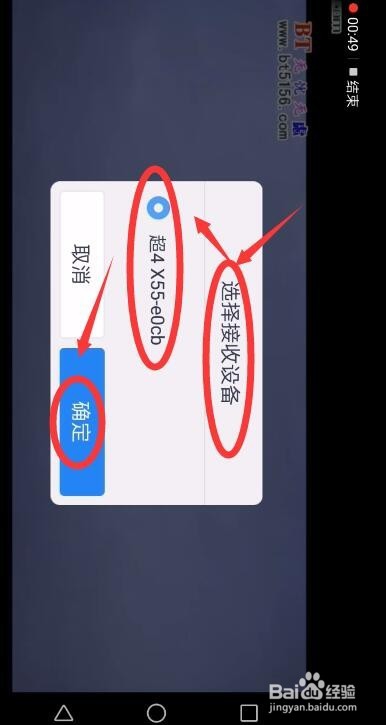 [图]8/8
[图]8/8此时手机界面中的视频播放停止,视频会在电视中继续播放,手机界面变成了一个遥控界面,加号和减号用来调节声音的大小,左边和右边是调节视频后退或者前进的按键,中间的是暂停按键,如下图所示。
 [图]
[图]生活/家居经验推荐
- Q健康码和行程码在微信哪里
- Q求解答微信如何能看到对方现在的位置?
- Q怎样宝妈如何做到工作与接孩子两不误?
- Q那些如何驯养柴犬
- Q请问怎么去电除水壶里的水垢
- Q这里和女生聊天技巧,看了马上告别光棍。
- Q有没有如何快速去干枣核?
- Q我想第一次坐飞机注意事项?
- Q有哪些知道车牌号怎么查询车主电话
- Q哪儿打了狂犬疫苗后的注意事项
- Q有谁知道关于如何练字,分享给想练好书法的人
- Q该不该政府怎样知道你是否加入其他国籍?
- Q这个怎样在网上预约办理离婚
- Q那儿豆芽的生长过程观察日记(7天左右带图解...
- Q该怎么如何绑定老公微信
- Q这些如何正确的在鱼缸中种植水草
- Q告诉如何让拖把不倒?
- Q有什么小乌龟吃什么?小乌龟怎么养经验详解
- Q做什么iphone7正在搜索无服务如何处理
- Q怎么关闭自动续费?
- Q[视频]这样微信怎么设置钱包锁
- Q王者荣耀如何抢先体验镜的kpl皮肤
- Q3D Max如何切换视图
已有 83334 位经验达人注册
已帮助 250649 人解决了问题

